Deschide porturile la router port forwarding. Aveți probleme cu conectarea la jocurile online? Redirecționarea sau deschiderea porturilor ar putea fi problema. Citiți cu atenție acest articol și veți învăța cum se deschide un port sau mai multe la router, indiferent de model TP-Link etc.

Conţinut
Ce sunt porturile la router
Router-ul este un dispozitiv care trebuie configurat pentru navigarea pe internet, dar este unul dintre cele mai importante dispozitive pentru navigarea pe internet și nu numai. El face conexiunea între telefon, laptop, Xbox, PS4, TV și alte dispozitive și le conectează la internet. Este un pic ca un sistem, asigurându-se că datele care intră și ies în afară sunt direcționate spre dispozitivul corespunzător.
Porturile sunt un fel de uși numerotate, pot fi deschise sau închise pentru date. Cele mai multe date utilizează câteva porturi deschise (de exemplu, portul 80), dar anumite jocuri, aplicații sau dispozitive nu funcționează cu portul 80 și trebuie să utilizeze alte porturi care sunt închise în mod implicit.
Dacă utilizați un serviciu, sau un joc care nu funcționează corect online, iată cum să deschideți porturile și să rezolvați problema.
Cum se deschide porturile la router
În primul rând, va trebui să știți ce porturi trebuie să deschideți. Dacă nu știți, căutați pe acest site de porturi, care include o mulțime de jocuri și aplicații populare. Unele porturi comune sunt 25565 pentru Minecraft, 6881-6887 pentru BitTorrent și 3724 pentru World of Warcraft. Odată ce aveți aceste informații, urmați instrucțiunile de mai jos.
În browserul web, tastați adresa IP al routerului (în bara de adrese) și apăsați Enter. Dacă nu știți cum să aflați adresa IP la router, avem un articol care vă poate fi de folos aici. Schimbă parola la router sau vezi setările.
Introduceți numele de utilizator și parola când vi se solicită. Pe unele routere vi se va cere acest lucru doar când încercați să schimbați setările avansate. Numele de utilizator și parola ar trebui să fie în manual, sau pe un autocolant lipit pe router.
Puteți căuta pe Google pentru a găsi valorile prestabilite pentru majoritatea routerelor. Dacă nu vă aduceți aminte parola sau nu puteți găsi setările implicite, va trebui să resetați ruterul, care de obicei se face folosind butonul mic de resetare.
Interfețele variază foarte mult la routere, dar trebuie să căutați o filă sau un meniu numit Applications, Port Forwarding, Port Triggering, NAT, Advanced sau ceva similar.
Indiferent de modelul routerului, va trebui să introduceți aceleași informații de bază pentru a deschide porturile. Unele routeruri au deja o listă de jocuri și aplicații care face setările mai ușoare pentru utilizatori, dar dacă jocul sau aplicația nu este acolo, creați o intrare nouă (denumiți-o) și introduceți numărul de port pe care doriți să-l deschideți.
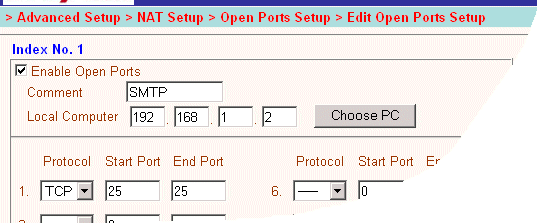
De exemplu, dacă un joc are nevoie de porturile 25, 443 și 3478-3480 pentru a fi deschise, va trebui să creați trei intrări, unul pentru 25, unul pentru 443 și unul pentru 3478-3480.
Alegeți protocolul pentru aceste porturi (TCP, UDP sau ambele). Din nou, căutați pe Google dacă nu știți ce să alegeți. În mod normal, veți avea nevoie de câteva porturi TCP și câteva porturi UDP.
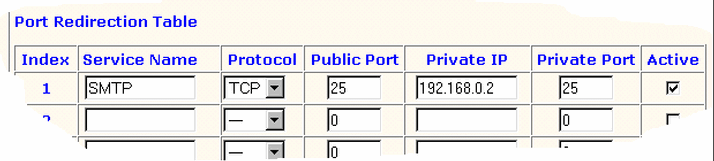
Acum, alegeți dispozitivul din rețea la care să se aplice regula. Router-ul vă permite să alegeți un nume dintr-o listă, sau este posibil să fie necesar să o faceți prin adresa IP. Indiferent de metodă, va trebui să atribuiți o adresă IP statică acelui computer, consolă etc.
O adresă IP statică înseamnă să-i spui routerului să dea întotdeauna aceeași adresă IP atunci când dispozitivul se conectează la el. În mod implicit, routerele folosesc un server DHCP pentru a atribui adrese la întâmplare, astfel încât adresa IP a Xbox-ului se poate schimba data viitoare când îl folosiți. Deci degeaba ați deschis portul, că adresa IP nu mai este aceiași (va trebui să o schimbați manual în router, sau să folosiți un IP static).
Cum setezi un IP static la Router
Ca și în cazul la deschiderea porturilor, va trebui să căutați în meniul routerului pentru a găsi setările pentru Static IP, dar Google este din nou prietenul vostru dacă nu aveți un manual la router.
Uneori este posibil și mai ușor să setați o adresă IP statică pe dispozitiv și nu pe router. Asigurați-vă că introduceți aceleași trei numere ca la adresa IP a routerului (cum ar fi 192.168.0). Numărul final trebuie să fie unic în rețeaua voastră și de aceea este mai bine să atribuiți un IP static pe router și nu pe dispozitiv, astfel încât routerul să nu atribuie aceeași adresă unui alt dispozitiv din rețea.
Asigurați-vă că salvați toate modificările pe care le faceți înainte de a vă deplasa la alte setări în router. Apoi, puteți verifica dacă adresa IP statică funcționează corect, căutați în meniul de rețea la dispozitiv pentru a vedea adresa IP curentă.
Dacă doriți să transformați laptopul într-un router Wireless, avem un articol dedicat acestui subiect. Transformă laptopul în router wireless Windows 10/8/7.